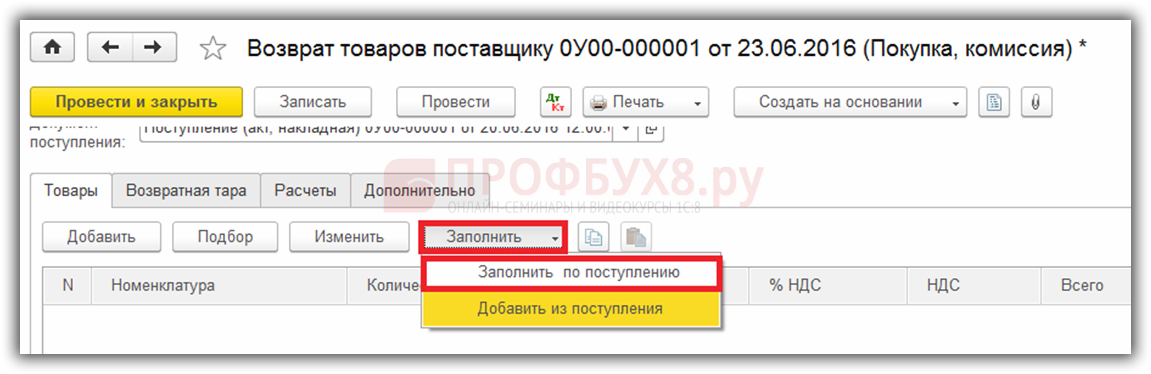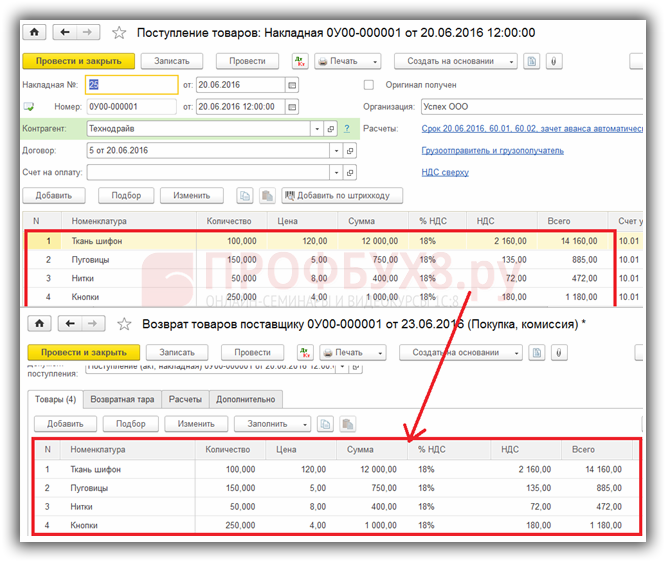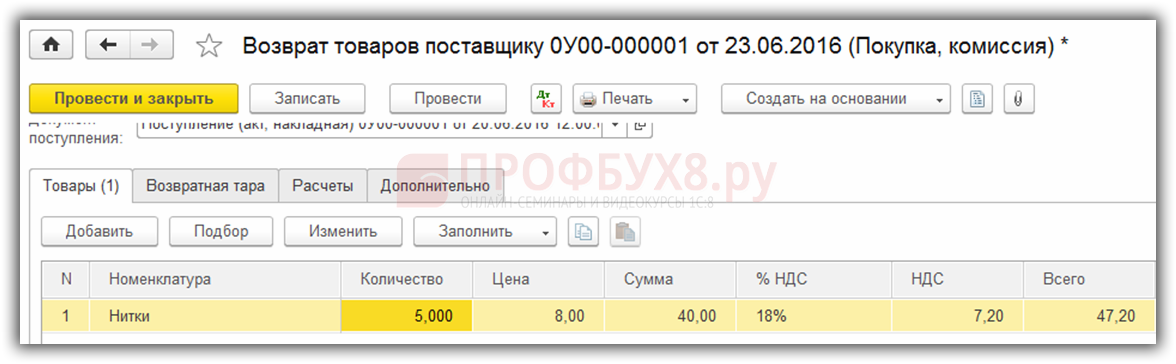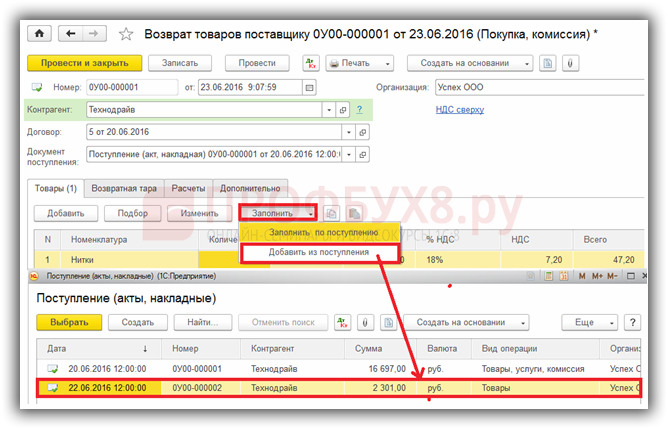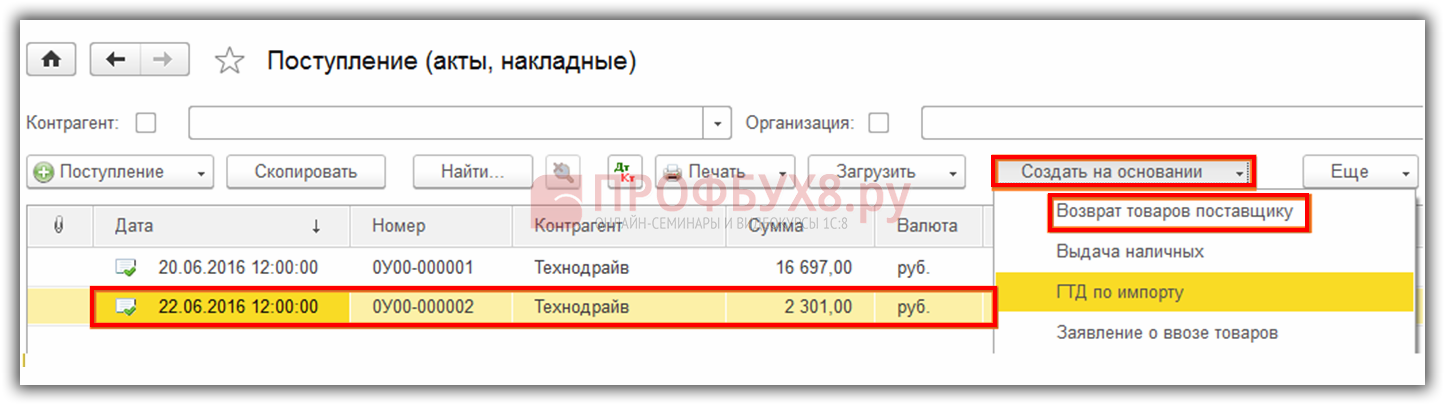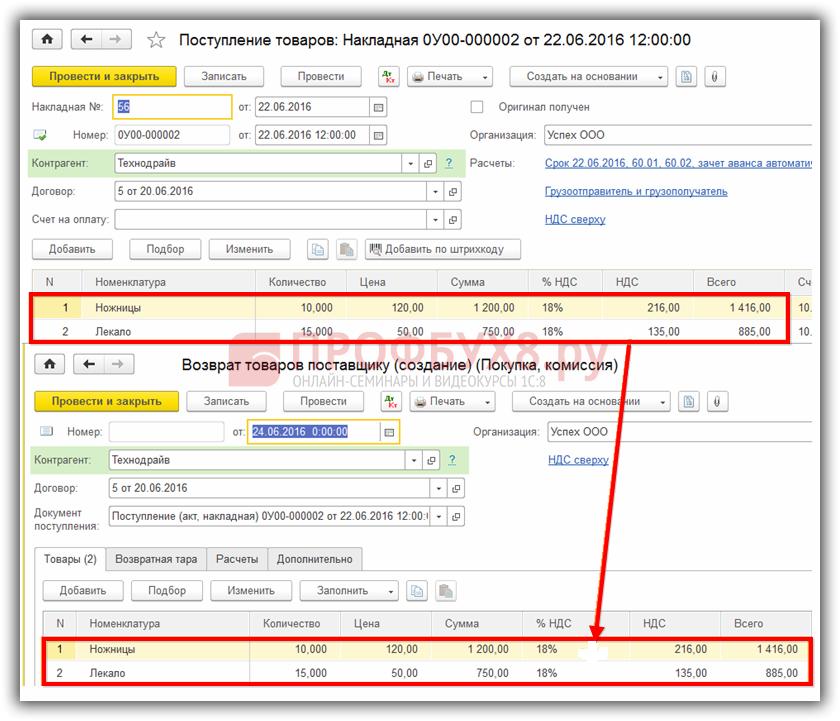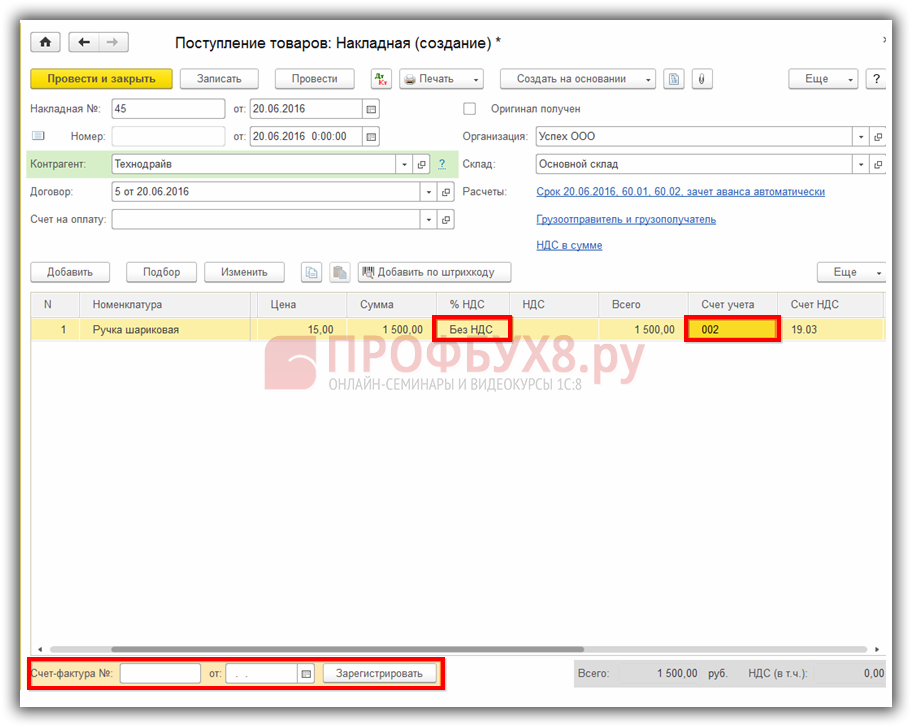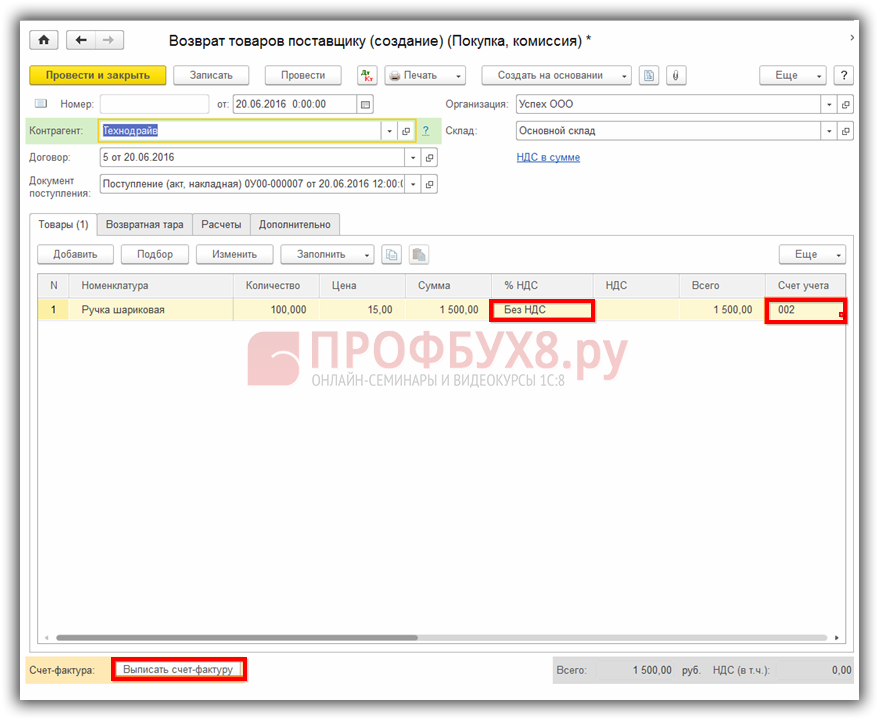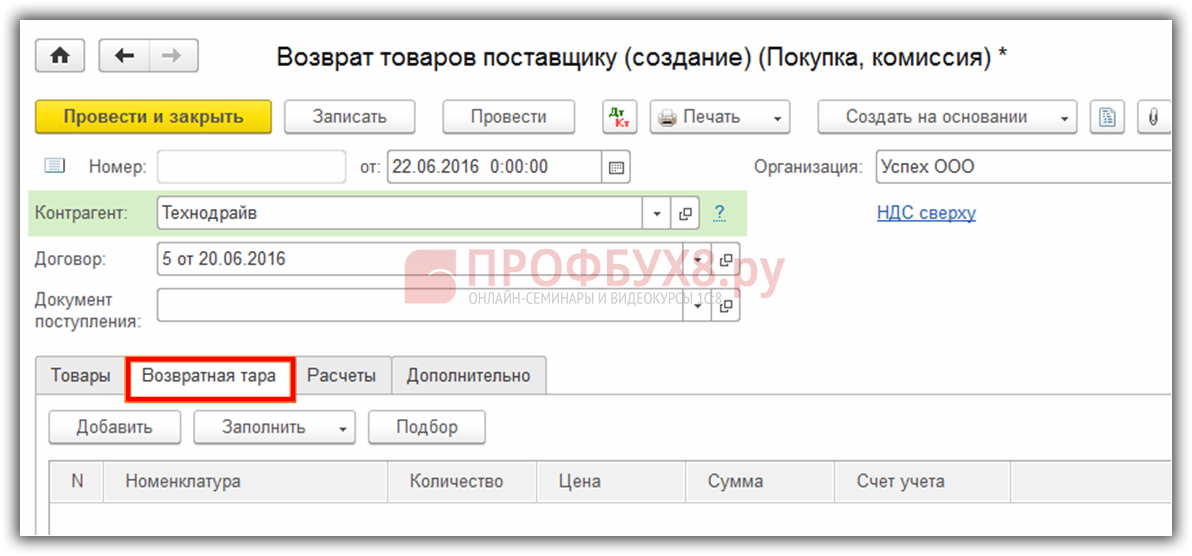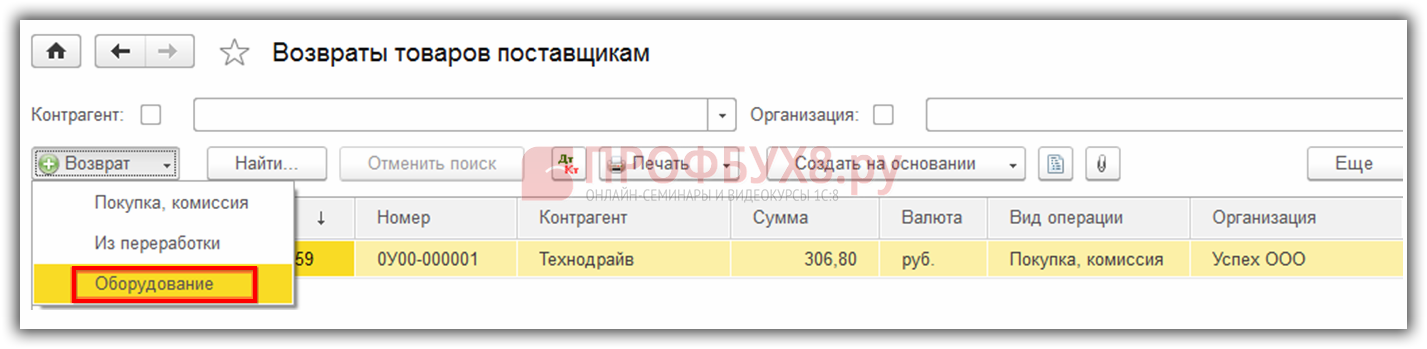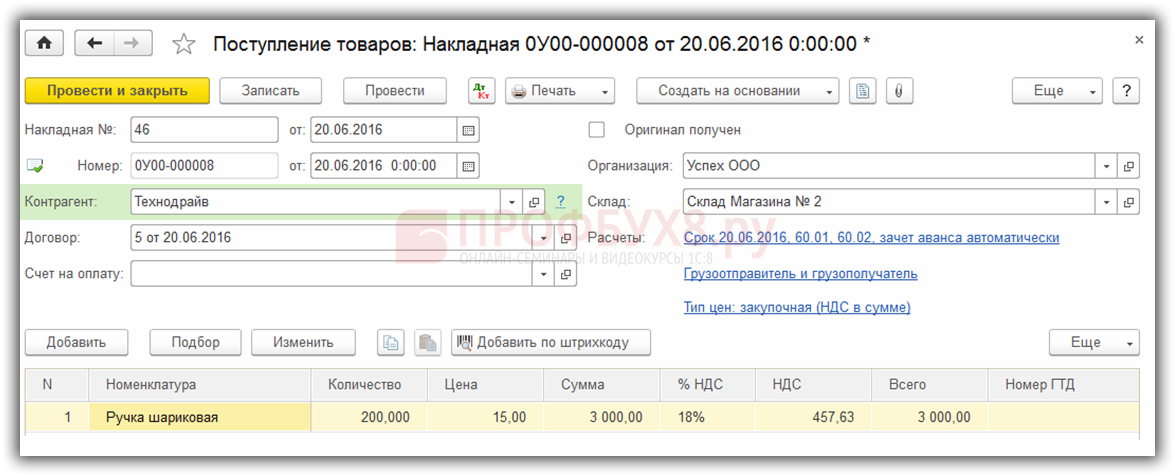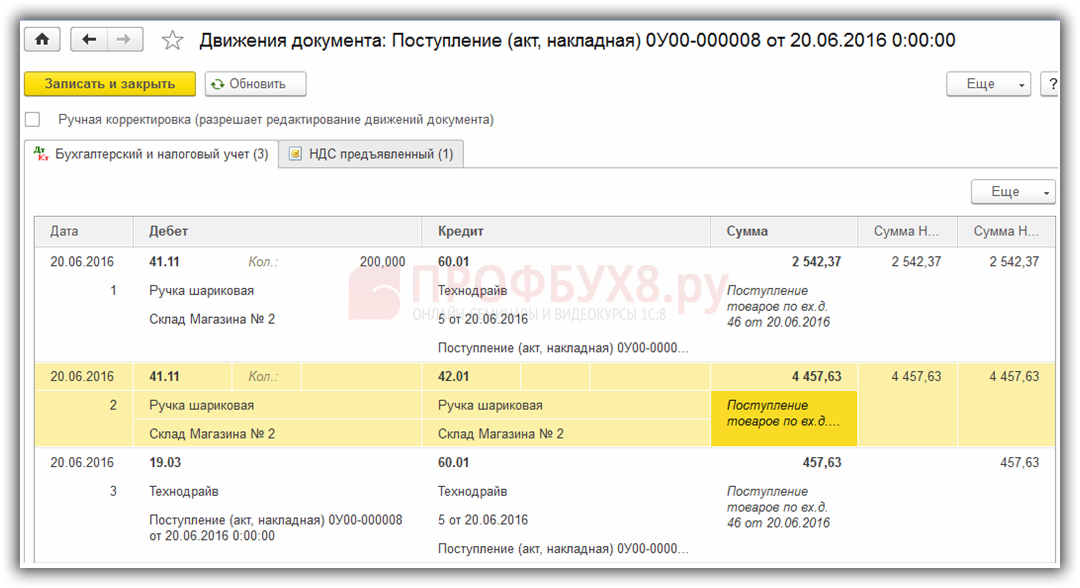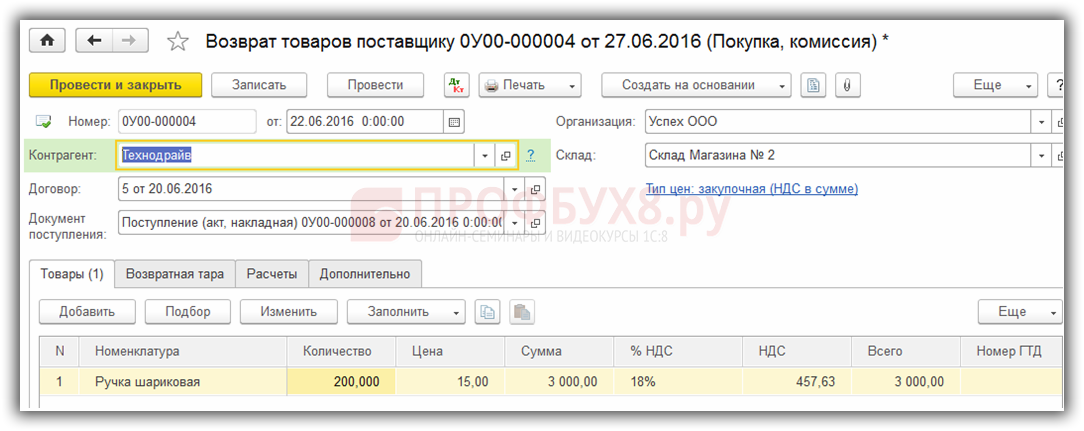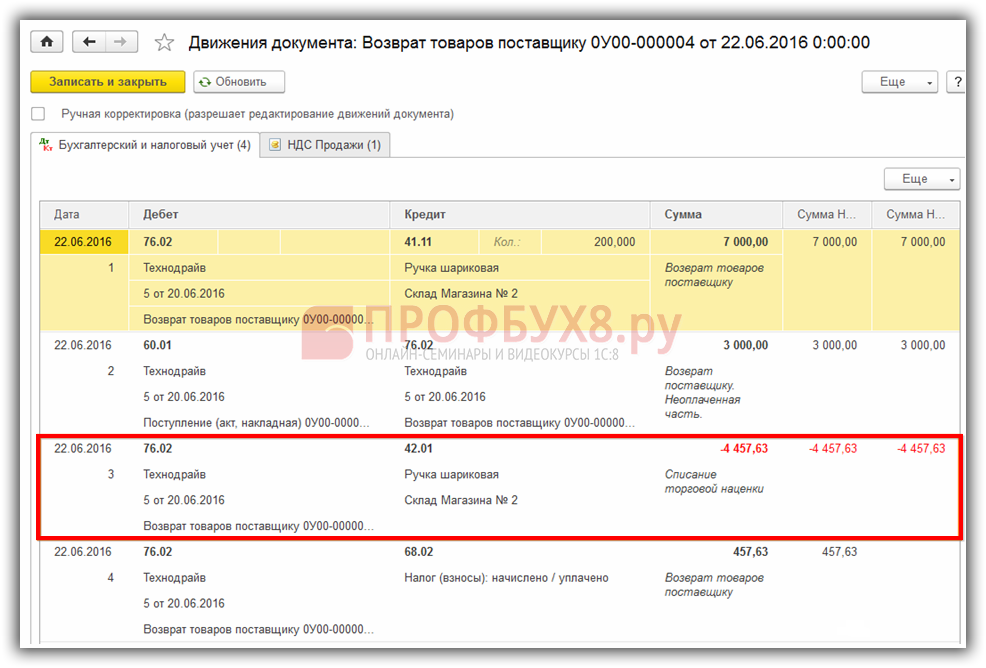При приемке товара обнаружен не качественный товар, оборудование? Необходимо вернуть его поставщику? Давайте рассмотрим как сделать возврат товара поставщику в 1С 8.3 в виде пошаговой инструкции на примере с проводками.
Содержание
- 1 Как оформить возврат товара поставщику в 1С 8.3
- 1.1 Как сделать возврат товаров после принятия к учету в 1С 8.3
- 1.2 Как провести возврат товаров и материалов, не принятых к учету в 1С 8.3
- 1.3 Как сделать возврат тары поставщику в 1С 8.3
- 1.4 Как оформить возврат оборудования в 1С Бухгалтерия 3.0 (8.3)
- 1.5 Как сделать возврат из переработки в 1С 8.3
- 1.6 Как оформить возврат товаров розничной торговли поставщику в 1С 8.3
- 1.7 Вам будет интересно
Как оформить возврат товара поставщику в 1С 8.3
Для отражения данной хозяйственной операции в 1С 8.3 Бухгалтерия 3.0 предусмотрен документ Возврат товара поставщикам. Документ находится в разделе Покупки → Возвраты поставщикам:
Данным документом в 1С 8.3 можно отразить в учете следующие операции:
- Возврат товаров и материалов;
- Возврат тары;
- Возврат оборудования;
- Возврат материалов из переработки:
Как сделать возврат товаров после принятия к учету в 1С 8.3
Способ 1
Чтобы выполнить данную операцию, при создании документа возврата из предложенного списка выбираем Покупка, комиссия. В открывшемся документе заполняем шапку документа. Указываем от кого, кому возвращаем ТМЦ, и по какому документу получали ТМЦ. Для заполнения табличной части Товары можно воспользоваться одним из следующих вариантов:
- Вариант № 1. Для заполнения табличной части документа воспользуемся кнопкой Добавить или кнопкой Подбор. Указываем номенклатуру, которую надо вернуть поставщику:
- Вариант № 2. Для заполнения воспользуемся кнопкой Заполнить → Заполнить по поступлению:
Табличная часть будет заполнена номенклатурой из документа поступления, указанного в шапке документа:
Оставим только ту номенклатуру и в том количестве, в котором будем возвращать поставщику. Остальную номенклатуру удалим из документа. Документ возврата товаров в 1С 8.3 готов:
Если нужно вернуть поставщику ТМЦ, которые приходовались по разным документам поступления, то выполняем следующие действия.
- Заполняем документ по первому документу поступления, как рассказано выше;
- Затем еще раз используем кнопку Заполнить и Добавить из поступления;
- Выбираем нужный документ поступления. Информация из документа добавляется к уже имеющимся ТМЦ в документе возврата:
Способ 2
Есть еще один вариант оформления документа возврата в 1С 8.3. Для этого можно использовать механизм Создать на основании. В журнале документов поступления выбираем документ, которым приходовали ТМЦ, подлежащие возврату. Нажимаем Создать на основании, выбираем Возврат товара поставщику:
Документ будет заполнен информацией, содержащейся в документе поступления. Вносим необходимые корректировки в табличную часть. Оставляем ту номенклатуру, которую будем возвращать. И документ возврата готов:
Как провести возврат товаров и материалов, не принятых к учету в 1С 8.3
Рассмотрим ситуацию, когда в момент приемки весь товар оказался с браком. Бракованная партия не будет приниматься к учету и возвращается поставщику.
Пример: 20.06.2016г. ООО «Успех» получило от поставщика ООО «Технодрайв» партию ручек – «Ручка шариковая» в количестве 100 шт. по цене 15 руб. в том числе НДС. Весь товар оказался с браком.
Рассмотрим пошагово какие действия мы должны выполнить в 1С Бухгалтерия 3.0.
Шаг 1
Регистрируем накладную в 1С 8.3. Необходимо поступивший товар оприходовать на забалансовый счет 002. Данную операцию в базе 1С Бухгалтерия 3.0 (8.3) оформляем с помощью документа Поступление товаров. Счет учета в документе указываем 002 Товарно-материальные ценности, принятые на ответственное хранение:
Так как товар не принимаем к учету, то и «входной» НДС учитывать не должны. Поэтому в табличной части указываем полную стоимость товара с НДС, а в колонке % НДС укажем Без НДС. Регистрировать счет-фактуру не требуется.
Шаг 2
Оформляем документ Возврат товара в 1С 8.3. Воспользуемся механизмом Создать на основании и оформим документ возврата:
Все поля документа в 1С 8.3 заполнились автоматически. Убеждаемся все ли верно заполнено и проводим документ. Выписывать счет-фактуру не требуется.
Как сделать возврат тары поставщику в 1С 8.3
Возврат поставщику возвратной тары в 1С 8.3 оформляется аналогично возврату ТМЦ. Так же из выпадающего списка выбираем Покупка, комиссия. Далее будем заполнять в табличной части закладку Тара. Для заполнения воспользуемся любым из вариантов, описанных выше:
Как оформить возврат оборудования в 1С Бухгалтерия 3.0 (8.3)
Все описанное выше справедливо и для возврата оборудования. Чтобы выполнить данную операцию в 1С 8.3 из выпадающего списка выбираем Оборудование:
Все последующие действия ничем не отличаются от действий, описанных для оформления возврата ТМЦ.
Как сделать возврат из переработки в 1С 8.3
Для выполнения данной хозяйственной операции из предложенного списка выбираем Из переработки. Далее повторяем действия, описанные для возврата ТМЦ.
Как оформить возврат товаров розничной торговли поставщику в 1С 8.3
Товар из розницы, учитываемый по продажной стоимости, списывается с балансового учета со счета 41.11 «Товары в розничной торговле (в АТТ по продажной стоимости)» или 41.12 «Товары в розничной торговле (в НТТ по продажной стоимости)». При возврате из розницы необходимо списать торговую наценку. Торговая наценка списывается записью «красное сторно». В 1С 8.3 все это можно оформить документом Возврат поставщику.
Пример. 20.06.2016г. ООО «Успех» получило от поставщика ООО «Технодрайв» партию ручек – «Ручка шариковая» в количестве 200 шт. по цене 15 руб. в том числе НДС. Товар оприходован на розничный склад. Розничная цена продажи 35 руб. Было решено, 22.06.2016г. вернуть товар поставщику:
Смотрим проводки по возврату поставщику в 1С 8.3. На счете 42.01 отражена торговая наценка:
Сформируем документ Возврат поставщику:
Посмотрим проводки по возврату товаров поставщику в 1С 8.3. Как и говорилось выше, торговая наценка сторнируется документом возврата:
Если вам необходима помощь в освоении более широкого спектра операций в программе 1С, то мы предлагаем вам пройти наш профессиональный курс «1С Бухгалтерия 3.0 на интерфейсе ТАКСИ», который поможет в быстром и качественном освоении программы на профессиональном уровне. Подробнее о курсе смотрите в следующем видео:
Поставьте вашу оценку этой статье: